So zeichnen Sie auf einem Foto auf dem iPhone

Erfahren Sie, wie Sie auf einem Foto auf Ihrem iPhone zeichnen können. Unsere Schritt-für-Schritt-Anleitung zeigt Ihnen die besten Methoden.

Können Sie die Mail-App in Windows 10 nicht synchronisieren und erhalten die Meldung „Beim Synchronisieren der Mail-App ist etwas schief gelaufen“ ? Wenn Ihre Antwort JA ist , dann sind Sie an der richtigen Stelle. Dieser Blog enthält die vollständigen Problemumgehungen, um dieses Problem zu beheben.
In Windows 10 haben viele Benutzer ein Problem mit der Mail-App in diesem Betriebssystem. Probleme wie „Nachrichten können nicht synchronisiert werden“, „Anhänge können nicht heruntergeladen werden“ und mehr treten im Allgemeinen auf Windows 10-Systemen auf. In diesem Artikel werden wir versuchen, das Synchronisierungsproblem des Postfachs zu beheben. Wenn ein Benutzer versucht, die Mail-App zu synchronisieren, tritt der folgende Fehler auf:
Something went wrong
We’re sorry, but we weren’t able to do that.
Error Code: 0x8000ffff
Hier sind einige Methoden, die unten erwähnt werden, um den Fehler 0x8000ffff zu beheben. Aber bevor wir die Fixes besprechen, lassen Sie uns zuerst die Gründe für den Fehler wissen.
Gründe für den 0x8000ffff-Fehler
Methoden zum Beheben von „Etwas ist schief gelaufen“ beim Synchronisieren der Mail-App in Windows 10
Methode 1 – Versuchen Sie, vom Microsoft-Konto zum lokalen Konto zu wechseln
Diese Art von Synchronisierungsproblem kann auftreten, wenn der Benutzer auf seinem System zu einem Microsoft-Konto wechselt und sich dann mit demselben Microsoft-Konto bei der Mail-App anmeldet.
Öffnen Sie die Einstellungen-App und melden Sie sich mit einem lokalen Konto an. Öffnen Sie nach dem Wechsel zu einem lokalen Konto die Mail-App und melden Sie sich ab. Versuchen Sie dann erneut, sich mit Ihrem E-Mail-Konto anzumelden, und Sie versuchen, Nachrichten zu synchronisieren.
Dieser Trick behebt das Problem, dass Windows 10 Mail Gmail etwas schief gelaufen ist und das Problem nicht mehr besteht. Wenn das Problem weiterhin besteht, fahren Sie mit Methode 2 fort .
Methode 2 – Über die Mail-App-Einstellungen
Schritt 1: Öffnen Sie die Mail-App und gehen Sie zum Einstellungssymbol , das sich unten im Fenster befindet.
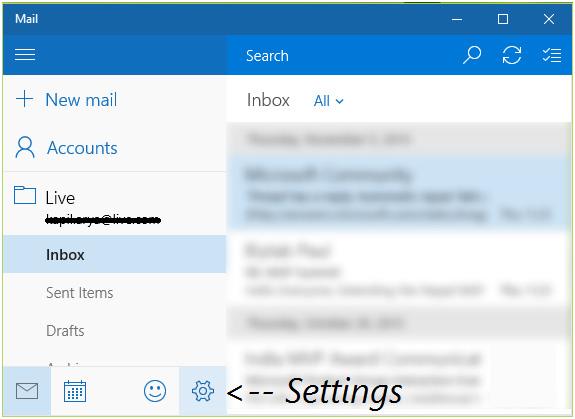
Schritt 2: Wählen Sie dann im Bereich Konten Ihr E-Mail-Konto aus.

Schritt 3: Klicken Sie danach auf die Option Postfach-Synchronisierungseinstellungen ändern im Outlook/Live/Hotmail-Kontoeinstellungsbildschirm .
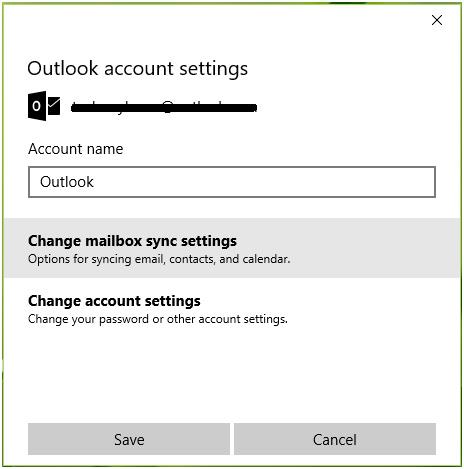
Schritt 4: Stellen Sie abschließend im nächsten Bildschirm die Download -E- Mail von auf jederzeit ein . Klicken Sie auf Fertig und dann auf Speichern .
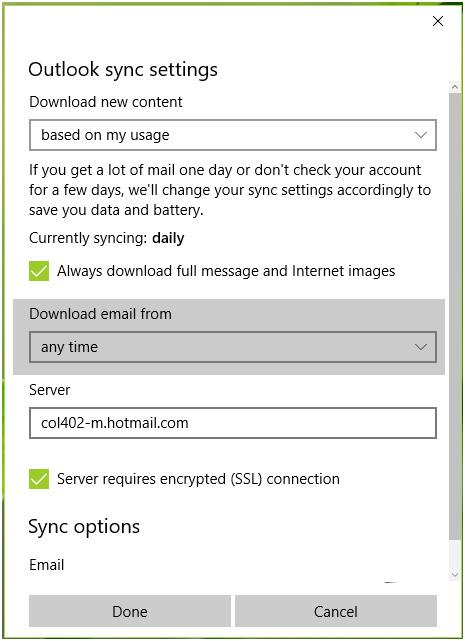
Melden Sie sich nach Abschluss der oben angegebenen Schritte ab und schließen Sie die Mail -App. Melden Sie sich dann erneut an und versuchen Sie, Nachrichten zu synchronisieren. Es ist zu hoffen, dass das Windows 10-E-Mail-Problem, bei dem etwas schief gelaufen ist, behoben werden muss.
Methode 3 – Versuchen Sie, die Mail-App neu zu installieren
Schritt 1: Geben Sie PowerShell in die Windows-Suche ein und klicken Sie dann mit der rechten Maustaste darauf, wählen Sie Als Administrator ausführen.
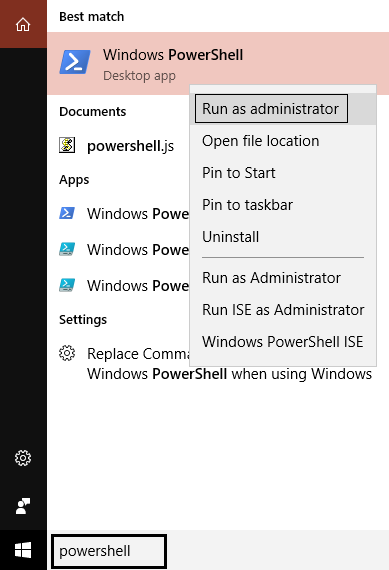
Schritt 2: Geben Sie den unten angegebenen Befehl in PowerShell ein und drücken Sie die Eingabetaste:
Get-appxprovisionedpackage –online | where-object {$_.packagename –like “*windowscommunicationsapps*”} | remove-appxprovisionedpackage –online
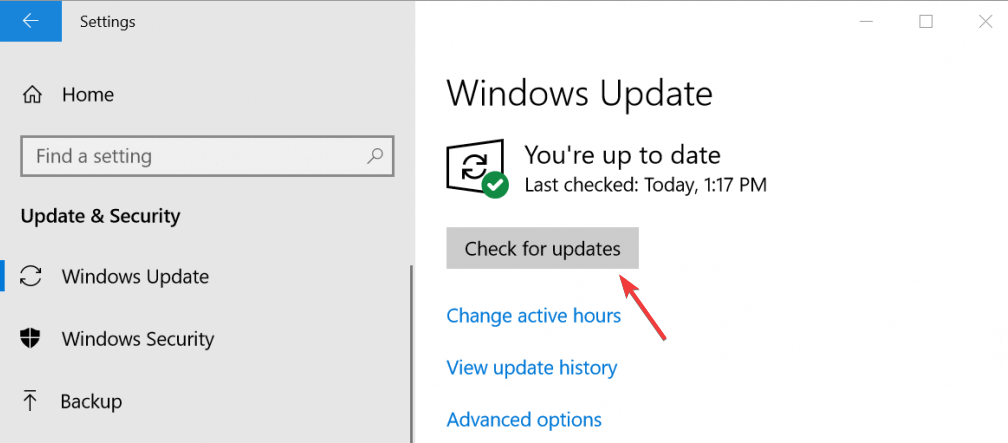
Schritt 3: Durch Ausführen des obigen Befehls wird Mail App von Ihrem Computer deinstalliert. Öffnen Sie nun den Windows Store und installieren Sie die Mail-App erneut.
Schritt 4: Starten Sie Ihren PC/Laptop neu, um die Änderungen zu speichern.
Methode 4 – Setzen Sie Ihren Browser zurück oder reparieren Sie ihn
Wenn Sie Ihre E-Mail im Browser öffnen und der Fehler angezeigt wird, dass ein Fehler aufgetreten ist, kann in Ihrem Browser ein Problem vorliegen. Befolgen Sie die Schritte zum Reparieren oder Zurücksetzen von Edge:
Schritt 1: Drücken Sie die Windows + X - Taste und klicken Sie auf Einstellungen .
Schritt 2: Suchen Sie im Abschnitt Apps und Funktionen nach Microsoft Edge .
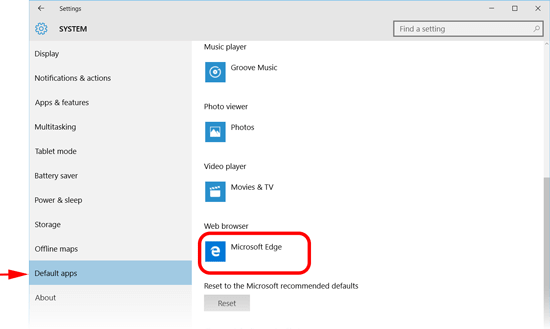
Schritt 3: Klicken Sie auf Erweiterte Optionen und dann auf Edge reparieren oder zurücksetzen.
Wenn Sie Microsoft Edge nicht verwenden , sollten Sie gegebenenfalls Firefox, Chrome oder Internet Explorer zurücksetzen, um den Windows 10-E-Mail- Fehler zu beheben, bei dem ein Fehler aufgetreten ist.
Machen Sie Ihren Windows-PC/Laptop fehlerfrei
Wenn Sie möchten, dass Ihr System schnell und fehlerfrei ist, verwenden Sie das professionell gestaltete PC-Reparatur-Tool . Dieses Tool ist eine der besten und effizientesten Möglichkeiten, Ihr Windows-Betriebssystem zu schützen. Dieses Tool hat eine einfache Benutzeroberfläche, so dass man dieses Tool einfach bedienen kann, ohne dass ein Fachmann erforderlich ist.
Wenn Ihr Computer irgendwelche Fehler im Zusammenhang mit Registrierungsfehlern , DLLs, Anwendungen, Spielen und mehr anzeigt, hilft Ihnen dieses Fehlerreparatur-Tool bei der Behebung. Laden Sie einfach dieses Tool herunter und installieren Sie es, es scannt automatisch Ihren PC/Laptop und behebt alle Fehler.
Dieses Tool bietet auch die Möglichkeit, das treiberbezogene Problem zu beheben, es kann alle Fehler im Zusammenhang mit dem Systemtreiber aktualisieren und beheben. Es wird daher empfohlen, dieses Reparaturwerkzeug zu verwenden, um die Leistung Ihres alten Computers zu verbessern.
Holen Sie sich das PC-Reparatur-Tool, um verschiedene Probleme und Fehler vollständig zu beheben
Fazit
Hier sind einige der oben genannten Methoden zur Behebung des Fehlers „Etwas ist schief gelaufen“ Mail Windows 10 . Probieren Sie nacheinander alle angegebenen Methoden aus, um den Fehler zu beheben. Meine Arbeit hier ist erledigt und es ist an der Zeit, dass Sie sich anstrengen.
Ich hoffe, dieser Artikel hilft Ihnen bei der Lösung des Problems Windows Mail, dass etwas schief gelaufen ist .
Wenn Sie Fragen oder Fragen zu diesem Artikel haben, zögern Sie nicht, diese zu stellen, und teilen Sie sie im unten angegebenen Kommentarbereich mit.
Erfahren Sie, wie Sie auf einem Foto auf Ihrem iPhone zeichnen können. Unsere Schritt-für-Schritt-Anleitung zeigt Ihnen die besten Methoden.
TweetDeck ist eine App, mit der Sie Ihren Twitter-Feed und Ihre Interaktionen verwalten können. Hier zeigen wir Ihnen die Grundlagen für den Einstieg in TweetDeck.
Möchten Sie das Problem mit der fehlgeschlagenen Discord-Installation unter Windows 10 beheben? Wenden Sie dann die angegebenen Lösungen an, um das Problem „Discord kann nicht installiert werden“ zu beheben …
Entdecken Sie die besten Tricks, um zu beheben, dass XCOM2-Mods nicht funktionieren. Lesen Sie mehr über andere verwandte Probleme von XCOM2-Wotc-Mods.
Um den Chrome-Fehler „chrome-error://chromewebdata/“ zu beheben, nutzen Sie erprobte Korrekturen wie das Löschen des Browsercaches, das Deaktivieren von Erweiterungen und mehr.
Einer der Vorteile von Spotify ist die Möglichkeit, benutzerdefinierte Wiedergabelisten zu erstellen und das Bild der Wiedergabeliste anzupassen. Hier ist, wie Sie das tun können.
Wenn RCS bei Samsung Messages nicht funktioniert, stellen Sie sicher, dass Sie lokale Daten von Carrier-Diensten löschen, deinstallieren Sie die Updates oder versuchen Sie es mit Google Messages.
Beheben Sie den OpenGL-Fehler 1282 (Ungültiger Vorgang) in Minecraft mit detaillierten Korrekturen, die im Artikel beschrieben sind.
Wenn Sie sehen, dass der Google Assistant auf diesem Gerät nicht verfügbar ist, empfehlen wir Ihnen, die Anforderungen zu überprüfen oder die Einstellungen zu optimieren.
Wenn Sie DuckDuckGo loswerden möchten, ändern Sie die Standardsuchmaschine, deinstallieren Sie die App oder entfernen Sie die Browsererweiterung.

![BEHOBEN: Discord-Installation in Windows 10 fehlgeschlagen [7 einfache Lösungen] BEHOBEN: Discord-Installation in Windows 10 fehlgeschlagen [7 einfache Lösungen]](https://luckytemplates.com/resources1/images2/image-2159-0408150949081.png)
![Fix XCOM2-Mods funktionieren nicht [10 BEWÄHRTE & GETESTETE LÖSUNGEN] Fix XCOM2-Mods funktionieren nicht [10 BEWÄHRTE & GETESTETE LÖSUNGEN]](https://luckytemplates.com/resources1/images2/image-4393-0408151101648.png)





